編集アプリInshotを使ったやり方を写真付きで分かりやすく徹底解説!
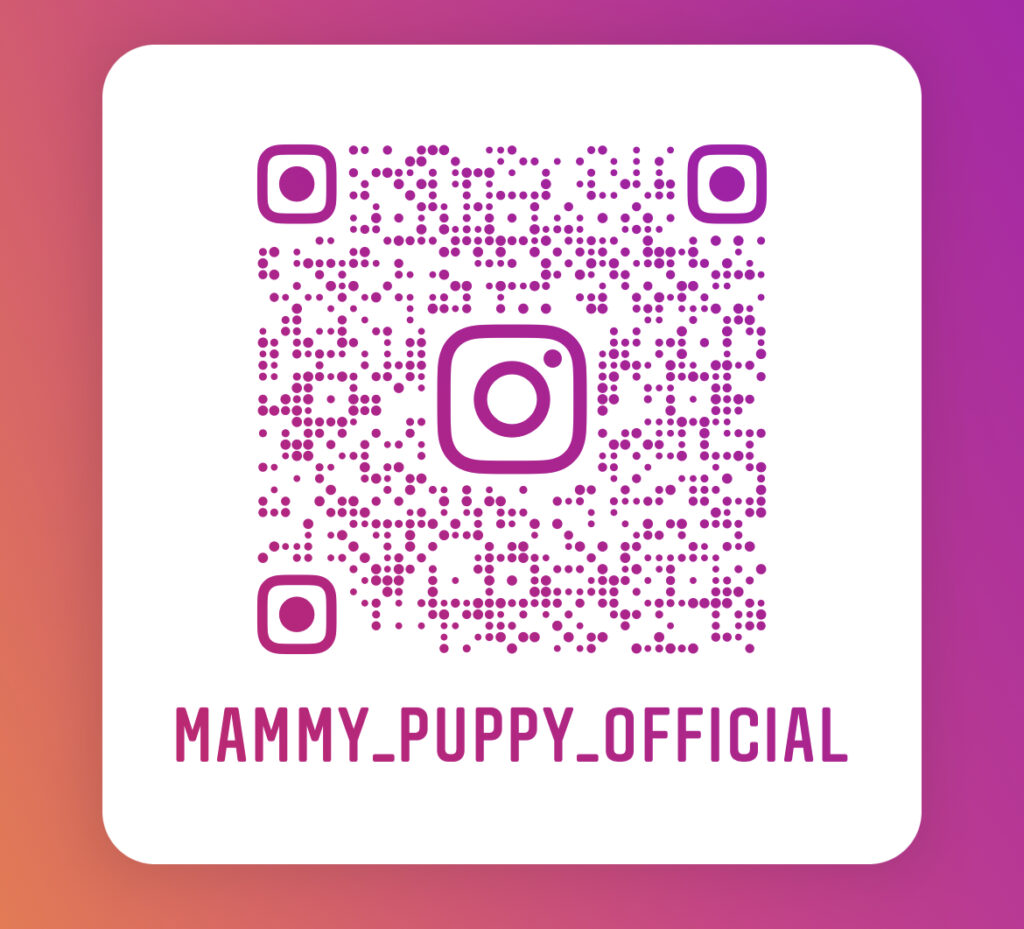
インスタをビジネス活用したい。でも、どうやって作成したものを投稿しているのかわからない、ということはありませんか?
こちらの記事では、ビジネスアカウントとしてインスタグラムを活用するのに役立つ、記事の(投稿の)作成の仕方についてご紹介します。尚、編集アプリを使用したやり方となります。写真付きで分かりやすく丁寧にまとめてみたので、これからビジネスアカウントを作成したいという方は必見です!!↓
目次 [hide]
この記事でわかること
- ビジネスアカウントとは?
- インスタの記事の作り方
インスタグラマーのビジネスアカウントとは?
個人のアカウントではなく、利益を得ることを目的としたアカウントのこと。
簡単に仕組みを説明すると、
⚪︎フォロワー数を伸ばし、集客する
⚪︎広告を出稿したり、物やサービスを売ったりして利益を得る
という仕組みです。
Instagramでは、最近【ビジネスアカウトの新しい機能】が追加されて注目されています。
大きく変わった点は、広告出稿が誰にでも簡単にできるようになったのと、
インサイト機能でユーザーを分析することが可能になりました。
広告出稿は有料ですが、その他の機能は無料で使えるので、店舗や企業も新たな集客の窓口として注目しているようです。
インスタグラムのビジネスアカウントの作り方は別の記事でご紹介しています。
ここでは具体的なビジネスアカウントの記事の作り方をご紹介します。
インスタグラマーのビジネスアカウントの投稿記事の作り方
多くのビジネスアカウントで成功をしているインスタグラマーは、有料編集アプリを使用しています。
人の目につく見栄えの良い仕上がりにするためには、有料版を使った方が良いでしょう。無料版でも十分な機能がありますが、CMを見なければ使えなかったりと使い勝手が悪いです。その点有料版は、CMなどはなくストレスフリーで編集できます。他にも無料版と有料版では圧倒的に使えるサービスの質が異なります。
自己投資として考えて、有料アプリを購入することをお勧めします。
この記事では、たくさんある編集アプリの中から、編集アプリ王道の【Inshot】を使ったやり方を写真付きで分かりやすく説明します。
1.Inshoをインストールする
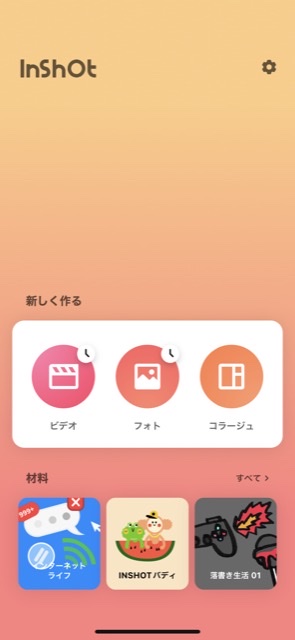
iphoneの方は以下のリンクからインストールできます。
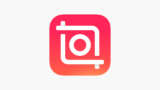
2.Inshotで見出しを作る
フォトをタップする
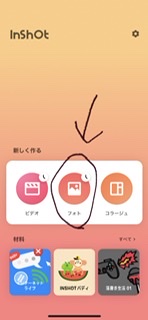
新しい をタップする
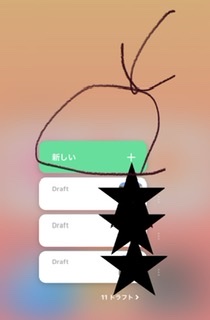
使いたい写真、または空白をタップ※今回は空白を選択します
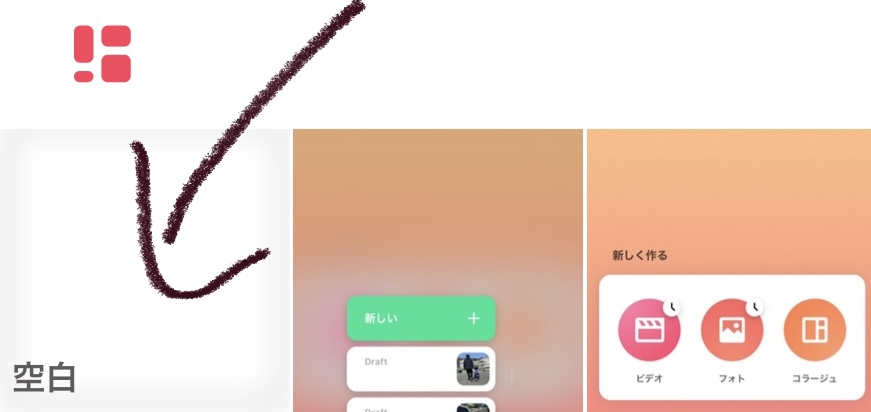
キャンパスをタップする
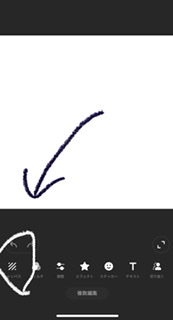
Instagramの比率をタップ※今回は1:1を選択します
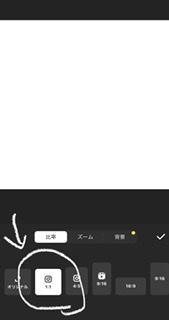
背景をタップし、背景の色を選択する
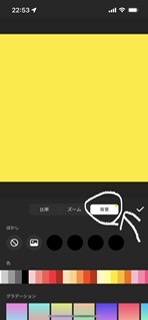
テキストをタップして見出しを作る

Aaをタップしてフォントを選ぶこともできる
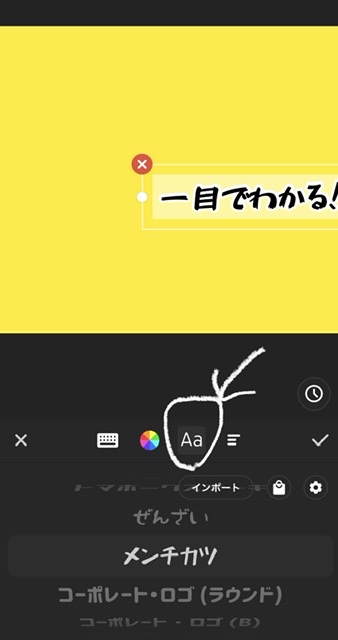
(参考までに)レインボーカラーをタップすると、プロのようなフォントを簡単に設定できる
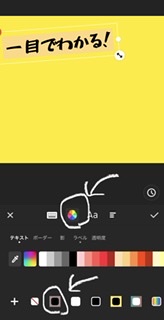
見出しの位置を調整し、+をタップして次の投稿を同様に作成する

同様に投稿したい内容をテキストや写真、時にはスタンプなどを使って作成していく
3.プロフィールページを作る
プロフィールページとは、以下のようなページです。ちなみに私トットのインスタグラムの実際のページです。

作り方は前述の『2.Inshotで見出しを作る』のやり方と同様にできます。
必須事項は
- インスタのホーム画面へ誘導する
- 良いねボタンへ誘導する
- 保存ボタンへ誘導する
- 他の投稿について
- フォローミー
このようなページを作っておくと、今後の投稿にも使えますし、良いねや保存をしてもらいやすくなり、フォロワー数を獲得しやすくなります。
以上、Instagramでビジネスアカウントらしい投稿の作り方でした。簡単なので、早速試してみてください。私トットは、【まみーぱぴー】の名前で子育てあるあるについて発信しております。よろしければフォローをしていただけると大変嬉しいです。
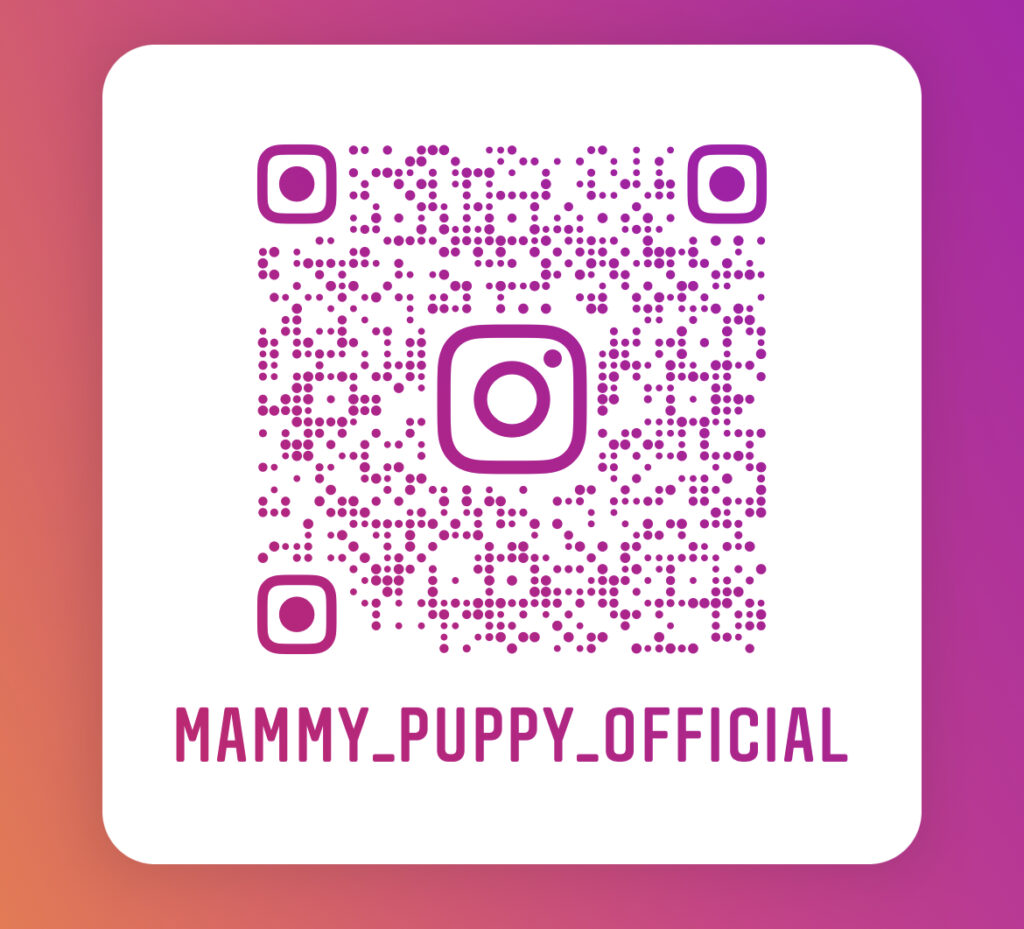



コメント